ይህ wikiHow ቋንቋዎን በአሳሽዎ ውስጥ እንዴት እንደሚለውጡ ያስተምራል። እንደ አለመታደል ሆኖ በመሣሪያዎ ላይ ያለውን የቋንቋ ቅንብር ካልቀየሩ በስተቀር የስልክዎን የአሳሽ ቋንቋ መቀየር አይችሉም።
ደረጃ
ዘዴ 1 ከ 5 - ጉግል ክሮም (ዴስክቶፕ)
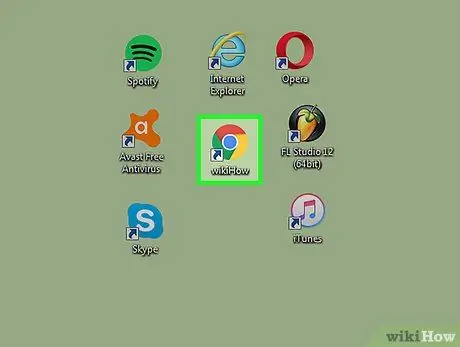
ደረጃ 1. ጉግል ክሮምን ለመክፈት መሃል ላይ ሰማያዊ ክበብ ያለው ቢጫ ፣ ቀይ እና አረንጓዴ አዶን ጠቅ ያድርጉ።
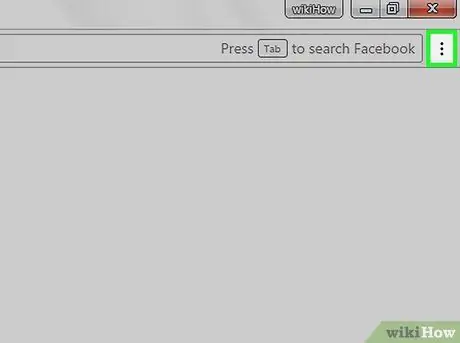
ደረጃ 2. በ Chrome መስኮት በላይኛው ቀኝ ጥግ ላይ ያለውን አዝራር ጠቅ ያድርጉ።
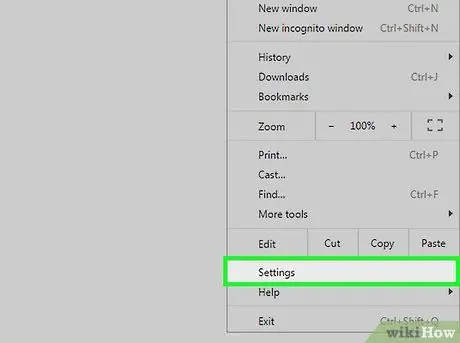
ደረጃ 3. በምናሌው ታችኛው ክፍል ላይ ያለውን የቅንብሮች አማራጭን ጠቅ ያድርጉ።
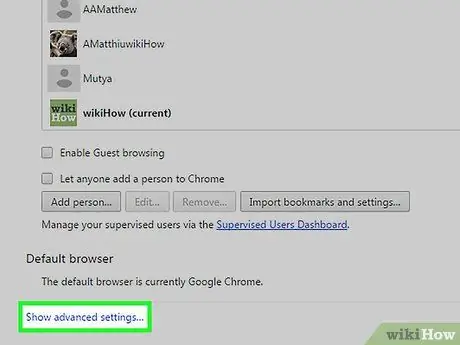
ደረጃ 4. ወደ ታች ይሸብልሉ እና በገጹ ግርጌ ላይ የላቁ ቅንብሮችን አገናኝን ጠቅ ያድርጉ።
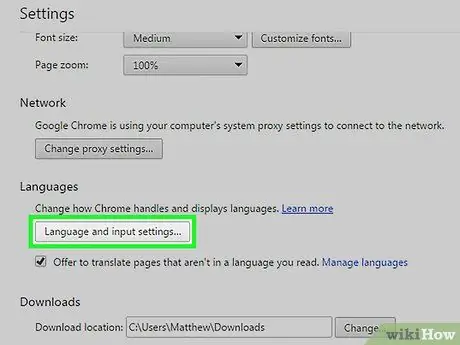
ደረጃ 5. ወደ ታች ይሸብልሉ ፣ ከዚያ በቋንቋ ስር የቋንቋ እና የግቤት ቅንብሮች አማራጭን ጠቅ ያድርጉ።
በገጹ መሃል ላይ ነው።
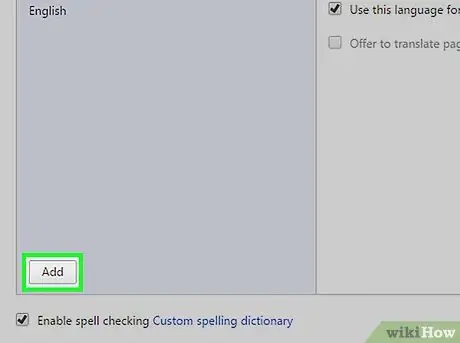
ደረጃ 6. በመስኮቱ ታችኛው ግራ ጥግ ላይ አክል የሚለውን ጠቅ ያድርጉ።
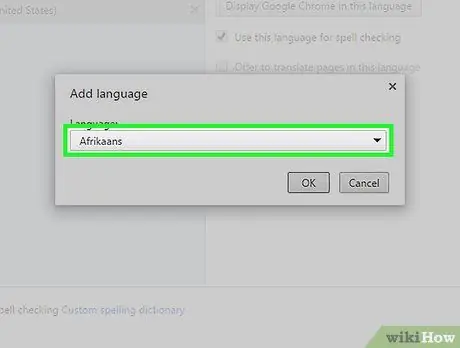
ደረጃ 7. “ቋንቋ አክል” በሚለው ስር ያለውን ሳጥን ጠቅ ያድርጉ።
ይህ ሳጥን የቋንቋውን ስም ያሳያል (ለምሳሌ “አፍሪካውያን”)።
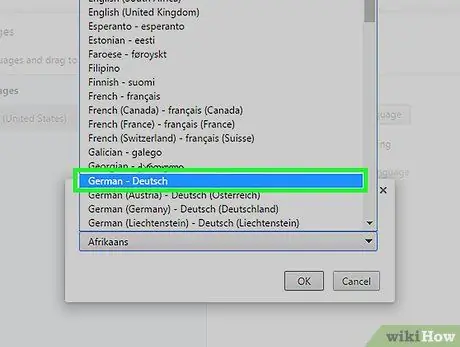
ደረጃ 8. በመረጡት ቋንቋ ላይ ጠቅ ያድርጉ።
በ “ቋንቋ አክል” ሣጥን ውስጥ ያሉት የቋንቋዎች ዝርዝር በፊደል ቅደም ተከተል ይታያል። ስለዚህ ቋንቋውን ለማግኘት በገጹ ውስጥ ማሸብለል ብቻ አለብዎት።
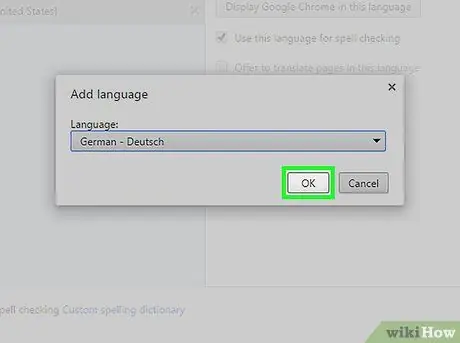
ደረጃ 9. የተመረጠውን ቋንቋዎን ወደ የ Chrome ቋንቋ ምናሌ ለማከል እሺን ጠቅ ያድርጉ።
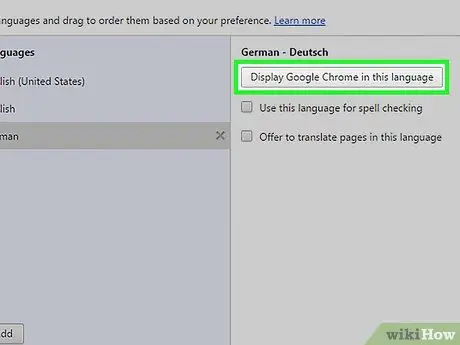
ደረጃ 10. በ “ቋንቋዎች” መስኮት በላይኛው ቀኝ ጥግ ላይ በዚህ ቋንቋ አዝራር ውስጥ የ Google Chrome ማሳያ የሚለውን ጠቅ ያድርጉ።
እንዲሁም የቋንቋ ቅንብሮችን በሁሉም የ Chrome ገጽታዎች ላይ ለመተግበር “ይህንን ቋንቋ ለፊደል ማረም ይጠቀሙ” እና “በዚህ ቋንቋ ገጾችን ለመተርጎም ያቅርቡ” የሚለውን ሳጥኖች መፈተሽ ይችላሉ።
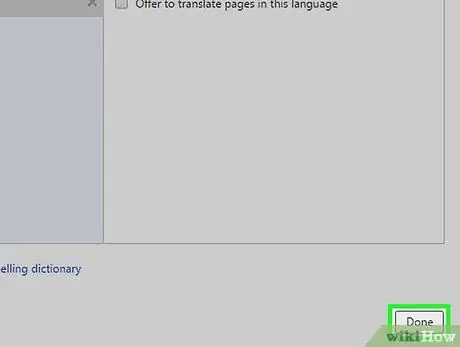
ደረጃ 11. በ “ቋንቋ” መስኮት ታችኛው ቀኝ ጥግ ላይ “ተከናውኗል” የሚለውን ቁልፍ ጠቅ ያድርጉ።
Chrome ን እንደገና ካስጀመሩ በኋላ አዲሱ የቋንቋ ቅንብሮችዎ ተግባራዊ ይሆናሉ።
ዘዴ 2 ከ 5 - ፋየርፎክስ (ዴስክቶፕ)
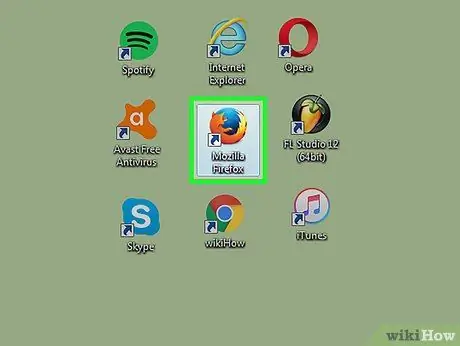
ደረጃ 1. ፋየርፎክስን ለመክፈት በሰማያዊው ዓለም የሚዞረውን የቀበሮ አዶ ጠቅ ያድርጉ።
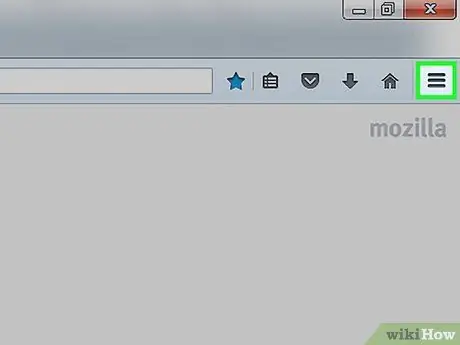
ደረጃ 2. በፋየርፎክስ መስኮት በላይኛው ቀኝ ጥግ ላይ ያለውን አዝራር ጠቅ ያድርጉ።
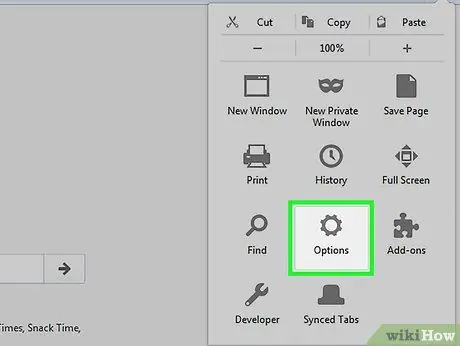
ደረጃ 3. የአማራጮች መስኮቱን ለመክፈት በምናሌው መካከል ያለውን የኮግ አዶ ጠቅ ያድርጉ።
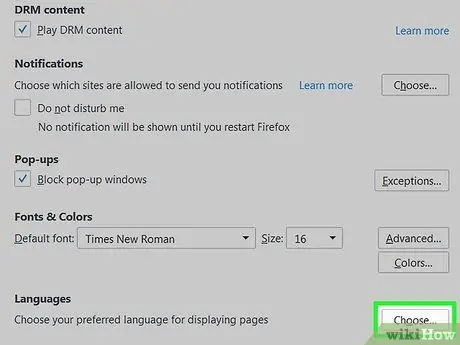
ደረጃ 4. በገጹ አናት ግራ ላይ ያለውን የይዘት ትርን ጠቅ ያድርጉ።
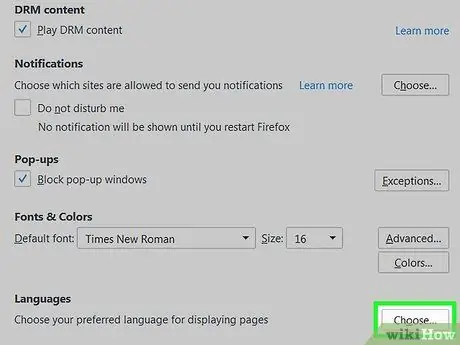
ደረጃ 5. ከ “ቋንቋዎች” በስተቀኝ ይምረጡ የሚለውን ጠቅ ያድርጉ።
ይህ አማራጭ በገጹ ግርጌ ላይ ነው።
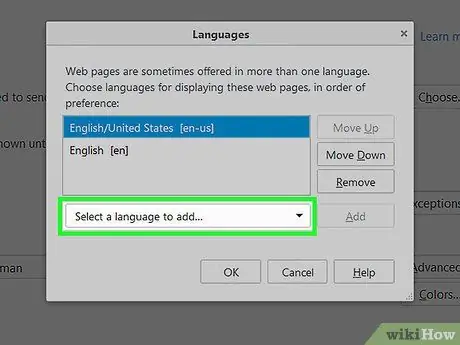
ደረጃ 6. በ “ቋንቋዎች” ስር አማራጭ ለማከል ቋንቋ ይምረጡ የሚለውን ይምረጡ።
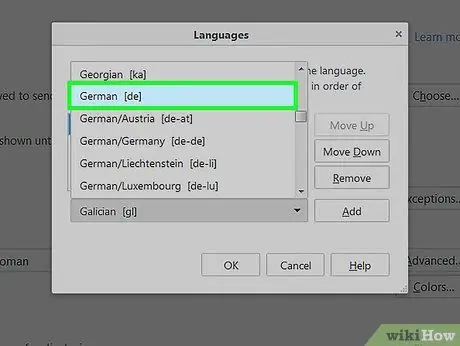
ደረጃ 7. ማያ ገጹን ያሸብልሉ ፣ እና ለመምረጥ አንድ ቋንቋ ጠቅ ያድርጉ።
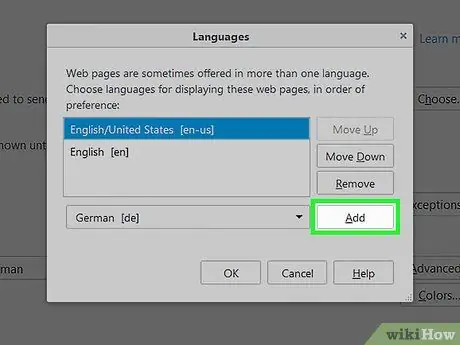
ደረጃ 8. ሊያክሉት ከሚፈልጉት ቋንቋ ቀጥሎ የመደመር አዝራሩን ጠቅ ያድርጉ።
በመስኮቱ ግርጌ ላይ “ለማከል ቋንቋ ምረጥ” በሚለው አምድ ውስጥ ነው።

ደረጃ 9. ለውጦቹን ለመተግበር እሺን ጠቅ ያድርጉ።
ይህ አማራጭ በመስኮቱ ግርጌ ላይ የመጀመሪያው አማራጭ ነው። ለውጦቹን ተግባራዊ ካደረጉ በኋላ እነሱን ለማየት ፋየርፎክስን እንደገና ማስጀመር ያስፈልግዎታል።
ይህ ለውጥ የሚመርጡት ቋንቋዎን በሚደግፉ የድር ገጾች ላይ ብቻ ነው።
ዘዴ 3 ከ 5 - ማይክሮሶፍት ጠርዝ
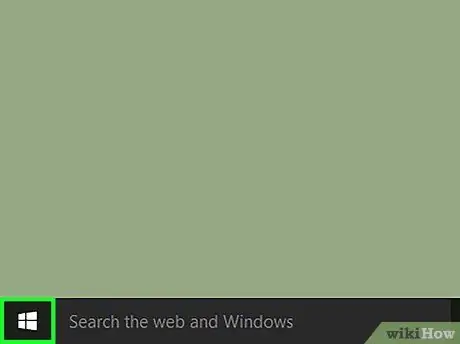
ደረጃ 1. በማያ ገጹ በታችኛው ግራ ጥግ ላይ ያለውን የ Win አዝራርን ጠቅ ያድርጉ።
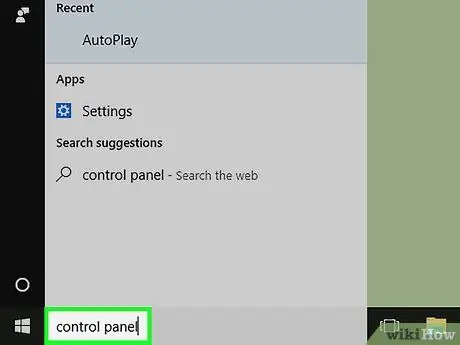
ደረጃ 2. ከመነሻ መስኮት በታች ባለው የፍለጋ አሞሌ ውስጥ “የቁጥጥር ፓነል” ያስገቡ።
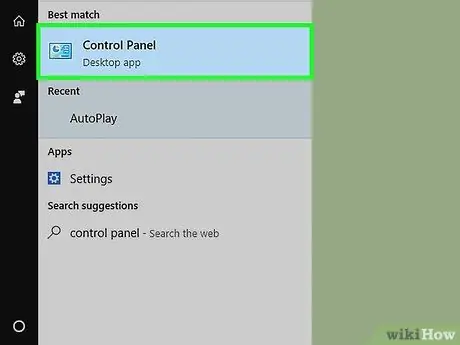
ደረጃ 3. የቁጥጥር ፓነልን ጠቅ ያድርጉ።
ይህ አማራጭ በአጠቃላይ በጀምር መስኮት አናት ላይ ነው።

ደረጃ 4. “ሰዓት ፣ ቋንቋ እና ክልል” በሚለው ርዕስ ስር የቋንቋ አገናኝን ጠቅ ያድርጉ።
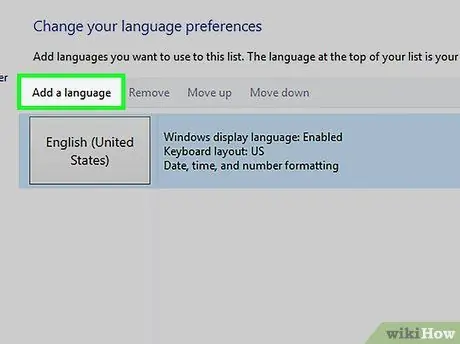
ደረጃ 5. “የቋንቋ ምርጫዎችዎን ይለውጡ” በሚለው ርዕስ ስር በገጹ አናት ላይ የቋንቋ አገናኝን ጠቅ ያድርጉ።
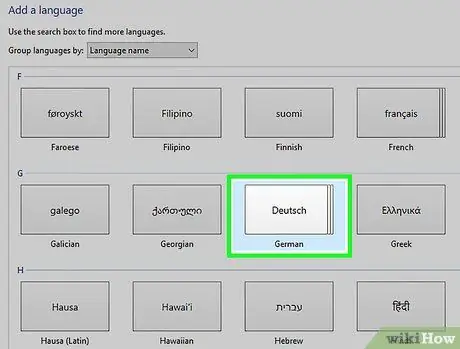
ደረጃ 6. በመረጡት ቋንቋ ላይ ጠቅ ያድርጉ።
የቋንቋዎች ዝርዝር በፊደል ቅደም ተከተል ይታያል። ስለዚህ ቋንቋውን ለማግኘት በገጹ ውስጥ ማሸብለል ብቻ አለብዎት።
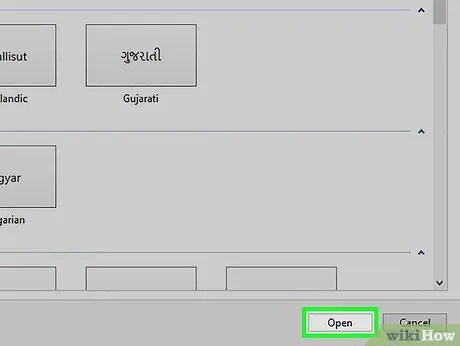
ደረጃ 7. በመስኮቱ በታችኛው ቀኝ ጥግ ላይ ክፈት የሚለውን ጠቅ ያድርጉ።
እርስዎ የመረጡት ቋንቋ እርስዎ የሚፈልጉትን ቀበሌኛ ከሌለው ይህ አዝራር መለያውን ወደ “አክል” ይለውጠዋል።
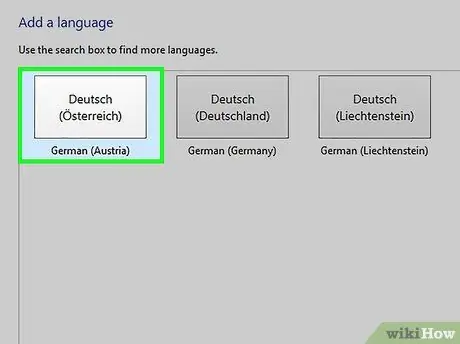
ደረጃ 8. ከተጠየቁ አንድ ቀበሌ ይምረጡ።
አንዳንድ ቋንቋዎች ቀበሌኛ ባይኖራቸውም ፣ አብዛኛዎቹ ቋንቋዎች ቢያንስ ሁለት ልዩነቶችን ይደግፋሉ።
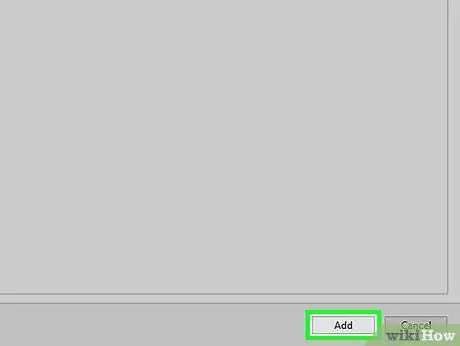
ደረጃ 9. በመስኮቱ ታችኛው ቀኝ ጥግ ላይ አክል የሚለውን ጠቅ ያድርጉ።
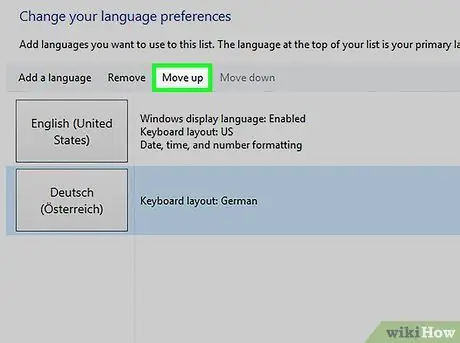
ደረጃ 10. Move up የሚለውን ጠቅ ያድርጉ።
በመስኮቱ አናት አቅራቢያ “ቋንቋ አክል” በስተቀኝ ነው።
የእርስዎ ተመራጭ ቋንቋ ወደ ዝርዝሩ አናት እስኪንቀሳቀስ ድረስ አዝራሩን ብዙ ጊዜ ጠቅ ማድረግ ያስፈልግዎታል።
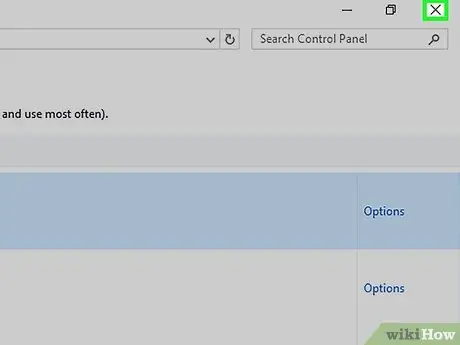
ደረጃ 11. የቁጥጥር ፓነልን ዝጋ።
ኮምፒተርውን እንደገና ካስጀመሩ እና Edge ን እንደገና ከከፈቱ በኋላ የእርስዎ ቅንብሮች ተግባራዊ ይሆናሉ።
ዘዴ 4 ከ 5 - ኢንተርኔት ኤክስፕሎረር
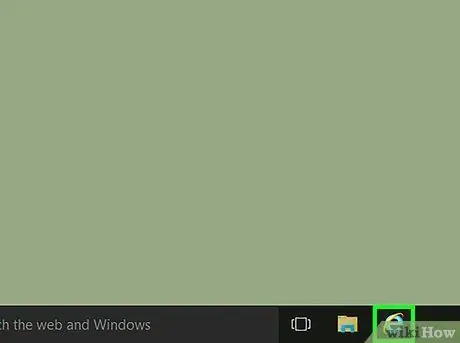
ደረጃ 1. ኢንተርኔት ኤክስፕሎረርን ለመክፈት በዙሪያው ባለው ቢጫ ቀለበት ሰማያዊውን “ሠ” አዶ ጠቅ ያድርጉ።
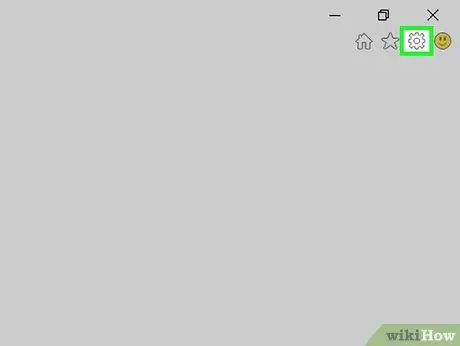
ደረጃ 2. በኢንተርኔት ኤክስፕሎረር መስኮት በላይኛው ቀኝ ጥግ ላይ ያለውን የ ️ አዝራርን ጠቅ ያድርጉ።
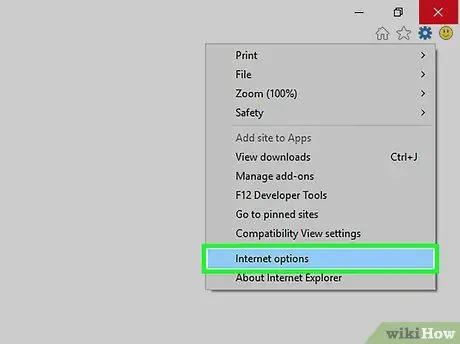
ደረጃ 3. በተቆልቋይ መስኮቱ ታችኛው ክፍል ላይ የበይነመረብ አማራጮችን ጠቅ ያድርጉ።
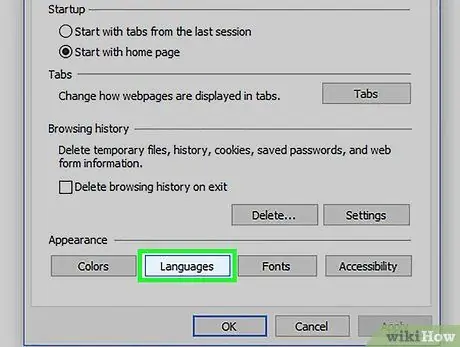
ደረጃ 4. በ "የበይነመረብ አማራጮች" መስኮት ስር ቋንቋዎችን ጠቅ ያድርጉ።
ይህንን አማራጭ ካላዩ በ “በይነመረብ አማራጮች” መስኮት “አጠቃላይ” ትር ላይ መሆንዎን ያረጋግጡ።
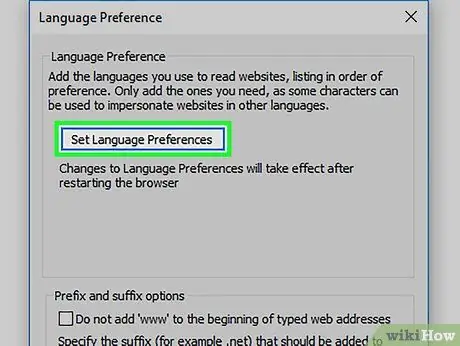
ደረጃ 5. የቋንቋ ምርጫዎችን አዘጋጅ የሚለውን ጠቅ ያድርጉ።
እሱ በበይነመረብ አማራጮች መስኮት አናት ላይ ነው።
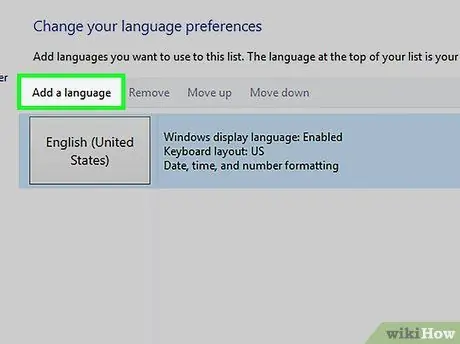
ደረጃ 6. በገጹ አናት ላይ “የቋንቋ ምርጫዎችዎን ይቀይሩ” በሚለው ርዕስ ስር አንድ ቋንቋ አክል የሚለውን ጠቅ ያድርጉ።
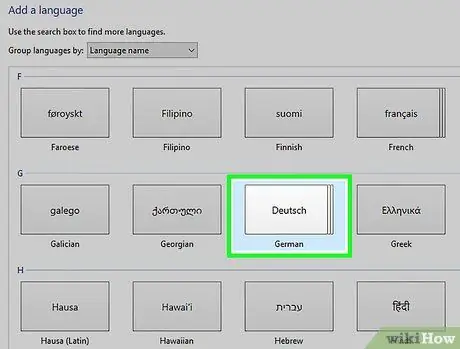
ደረጃ 7. በመረጡት ቋንቋ ላይ ጠቅ ያድርጉ።
የቋንቋዎች ዝርዝር በፊደል ቅደም ተከተል ይታያል። ስለዚህ ቋንቋውን ለማግኘት በገጹ ውስጥ ማሸብለል ብቻ አለብዎት።
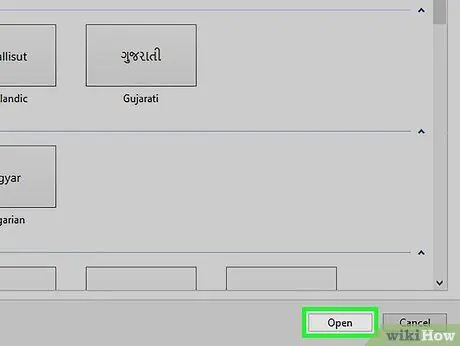
ደረጃ 8. በመስኮቱ በታችኛው ቀኝ ጥግ ላይ ክፈት የሚለውን ጠቅ ያድርጉ።
የእርስዎ ተመራጭ ቋንቋ የሚደገፍ ቀበሌኛ ከሌለው ይህ አዝራር መለያውን ወደ ይለውጠዋል "አክል".
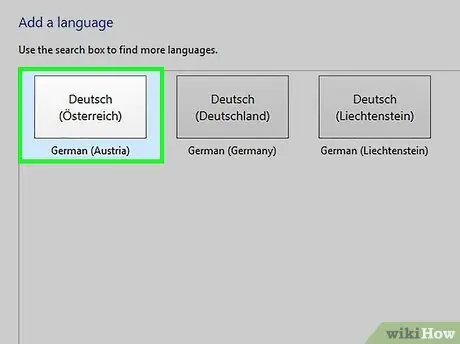
ደረጃ 9. ከተጠየቁ አንድ ቀበሌ ይምረጡ።
አንዳንድ ቋንቋዎች ቀበሌኛ ባይኖራቸውም ፣ አብዛኛዎቹ ቋንቋዎች ቢያንስ ሁለት ልዩነቶችን ይደግፋሉ።
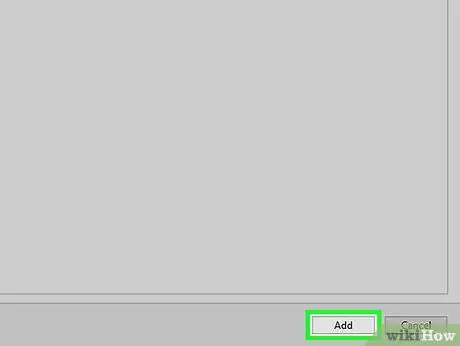
ደረጃ 10. በመስኮቱ በታችኛው ቀኝ ጥግ ላይ አክል የሚለውን ጠቅ ያድርጉ።
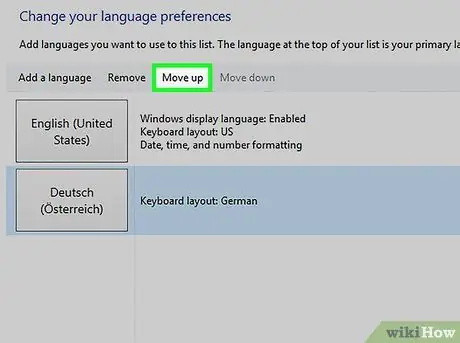
ደረጃ 11. ጠቅ ያድርጉ Move
በመስኮቱ አናት አቅራቢያ “ቋንቋ አክል” በስተቀኝ ነው።
የእርስዎ ተመራጭ ቋንቋ ወደ ዝርዝሩ አናት እስኪንቀሳቀስ ድረስ አዝራሩን ብዙ ጊዜ ጠቅ ማድረግ ያስፈልግዎታል።
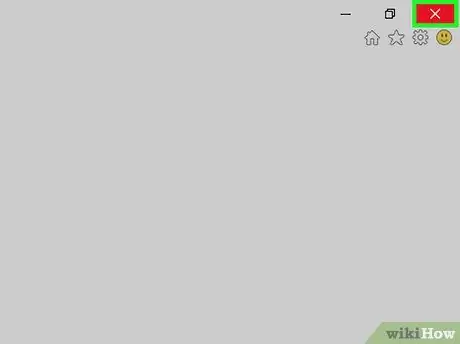
ደረጃ 12. ኢንተርኔት ኤክስፕሎረርን ዝጋ።
አንዴ አሳሹ እንደገና ከጀመረ ፣ የቋንቋ ለውጥዎ ተግባራዊ ይሆናል።
ዘዴ 5 ከ 5 - ኦፔራ (ዴስክቶፕ)
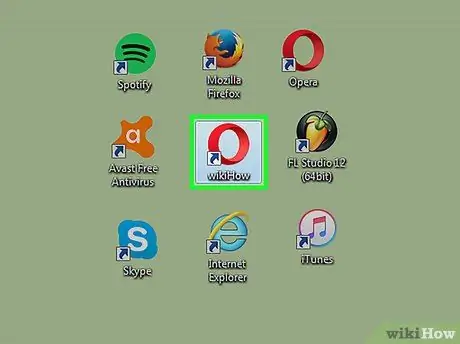
ደረጃ 1. ኦፔራን ለመክፈት ቀዩን “ኦ” አዶ ጠቅ ያድርጉ።
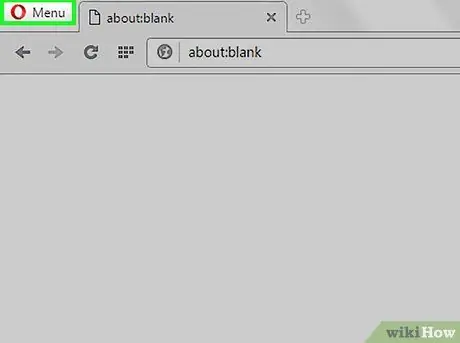
ደረጃ 2. በገጹ የላይኛው ግራ ጥግ ላይ ምናሌን ጠቅ ያድርጉ።
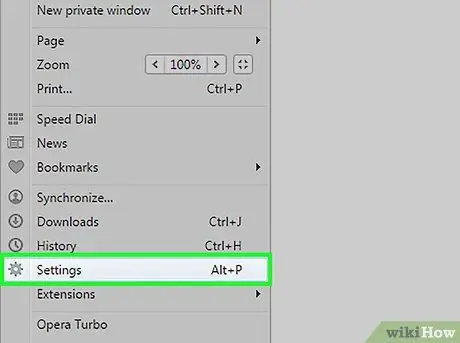
ደረጃ 3. ከምናሌው ግርጌ አጠገብ ያለውን የቅንብሮች አማራጭን ጠቅ ያድርጉ።
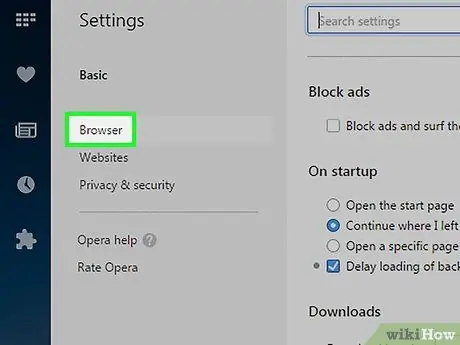
ደረጃ 4. አሳሽ ጠቅ ያድርጉ።
ይህ አማራጭ በገጹ አናት ቀኝ በኩል በ “ቅንብሮች” ርዕስ ስር ነው።
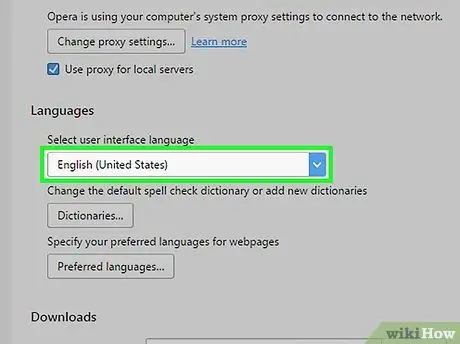
ደረጃ 5. ወደ ማያ ገጹ ይሸብልሉ ፣ ከዚያ ተመራጭ ቋንቋዎችን ጠቅ ያድርጉ።
ከገጹ ግርጌ መሃል ላይ በ «ቋንቋዎች» ራስጌ ስር ነው።
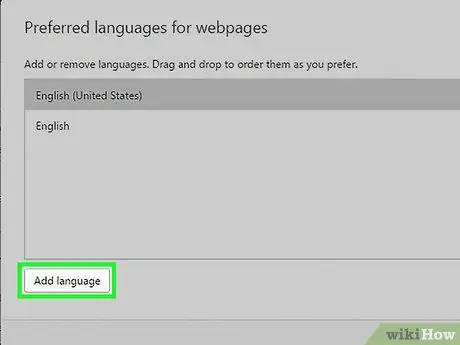
ደረጃ 6. በመስኮቱ በታችኛው ግራ ጥግ ላይ የቋንቋ አክል ቁልፍን ጠቅ ያድርጉ።
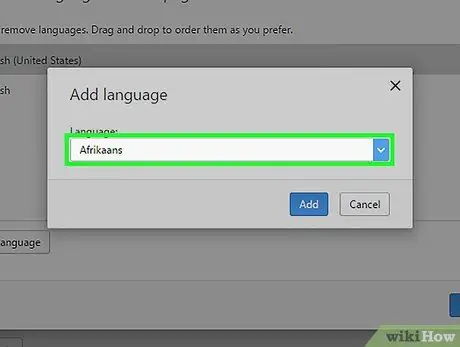
ደረጃ 7 “ቋንቋ አክል” በሚለው ስር የቋንቋውን ስም (ለምሳሌ “አፍሪካውያን”) የያዘውን ሳጥን ጠቅ ያድርጉ።
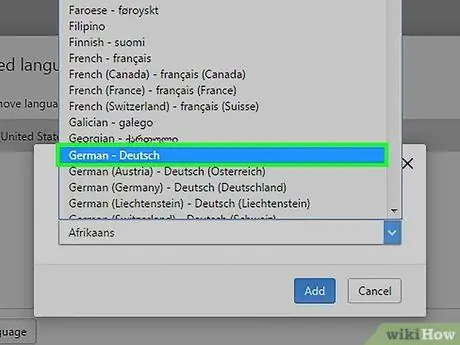
ደረጃ 8. በመረጡት ቋንቋ ጠቅ ያድርጉ።
የቋንቋዎች ዝርዝር በፊደል ቅደም ተከተል ይታያል። ስለዚህ ቋንቋውን ለማግኘት በገጹ ውስጥ ብቻ ማሸብለል አለብዎት።
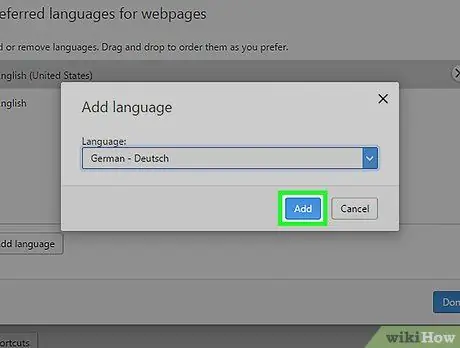
ደረጃ 9. በአሳሹ የቋንቋዎች ምናሌ ውስጥ ቋንቋውን ወደ ቋንቋዎች ዝርዝር ለማከል እሺን ጠቅ ያድርጉ።
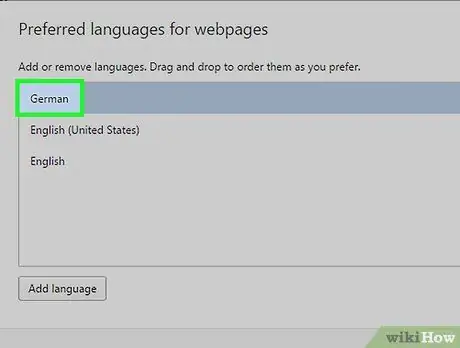
ደረጃ 10. ተመራጭ ቋንቋዎ እንዲሆን ተመራጭ ቋንቋዎን ወደ ዝርዝሩ አናት ይጎትቱትና ይጎትቱት።
ቋንቋው በሚደገፉ ጣቢያዎች ላይ ጥቅም ላይ ይውላል።
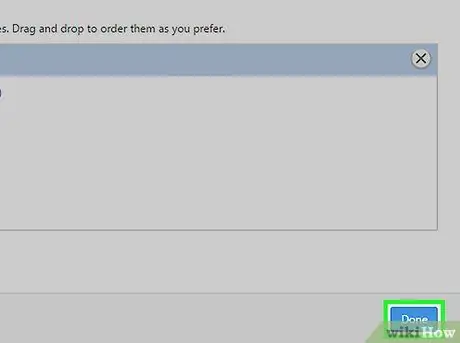
ደረጃ 11. በመስኮቱ በታችኛው ቀኝ ጥግ ላይ ያለውን ሰማያዊ ተከናውኗል የሚለውን ቁልፍ ጠቅ ያድርጉ።
አሳሽዎን እንደገና ካስጀመሩ በኋላ የእርስዎ ተመራጭ ቋንቋ በሚደገፉ ጣቢያዎች ላይ ስራ ላይ ይውላል።







